摘要: Bunting Labs 联合创始人之一Michael Egan 最近在 LinkedIn 上发布的一则公告引起了大家的注意。Bunting Labs 推出了新版本 QGIS AI 地图追踪插件,这是一款由人工智能驱动的自动数字化扫描地图和平面图特征的工具。E...
Bunting Labs 联合创始人之一Michael Egan 最近在 LinkedIn 上发布的一则公告引起了大家的注意。Bunting Labs 推出了新版本 QGIS AI 地图追踪插件,这是一款由人工智能驱动的自动数字化扫描地图和平面图特征的工具。Egan 和联合创始人 Brendan Ashworth 开发了这个插件,以快速加快从扫描地图和平面图中提取地理特征的过程。
通常,从 PDF 中提取地理空间信息需要手动跟踪 PDF 或扫描地图图像中的要素(例如直线、多边形和点)以创建 GIS 矢量数据,这是一个费力的过程。根据 PDF 或扫描地图的复杂程度,此过程可能相当耗时。
经过六个月的开发和 158,000 个地图训练数据点,Bunting Labs 推出了地图追踪插件,以实现此过程的自动化。该插件旨在取代 QGIS 中GIS 用户通常用于平视数字化的添加线/多边形要素或创建要素工具。相反,用户将通过追踪直线或多边形的起点来播种数字化过程,并让插件的自动完成功能接管。
考虑到像这样的插件在从扫描地图和 PDF 中快速提取数据方面所提供的巨大价值,因此想在示例地图上对其进行测试。用户可以使用 QGIS AI 地图追踪插件作为演示。如果提供工作电子邮件,则可以测试最多 2,000 个完成项(Bunting Labs 将其定义为“单击后添加到直线或多边形的每个线段(附加顶点)”)。
如何安装 QGIS AI 地图追踪插件
该插件可以通过 QGIS 插件存储库(插件 -> 管理和安装插件,搜索 Bunting Labs)或访问 Bunting Labs 网站然后将其上传到 QGIS 来获取。
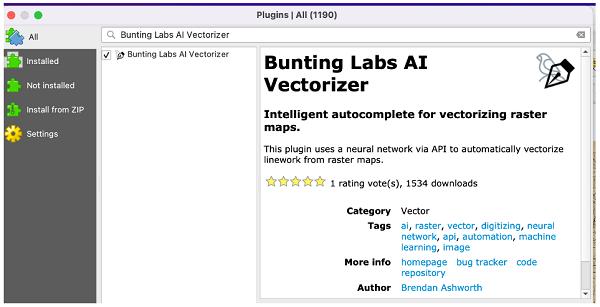
安装插件后,可以通过注册工作电子邮件来利用2,000 个完成积分。注册工作电子邮件后,将可以访问“插件密钥”以利用这些积分。
使用一些示例地图测试数字化插件
测试插件的功能需要将数字文件直接加载到 QGIS 中,例如 GeoTIFF、TIFF、PDF 或其他图像格式。从 Web 服务/REST 服务器提供图像不起作用。在本次审查中,对历史地图进行了地理配准以进行测试,但如果不想自己对扫描地图进行地理配准,请搜索已附加地理坐标的历史地图,例如 David Rumsey 地图集中的地图集(详情链接:https://www.davidrumsey.com/view/georeferenced-maps)。
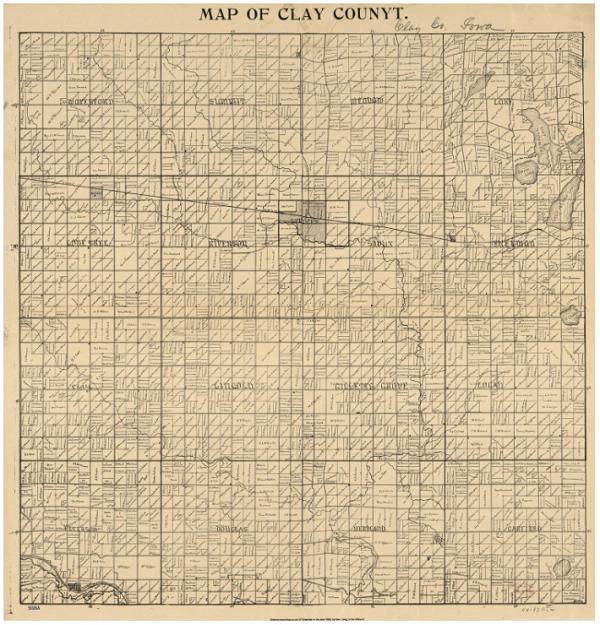
1896 年的 Geo 的“克莱县地图”。
此处选择的历史地图是1896 年爱荷华州克莱县业主的扫描地图, (旁注,选择这张地图的部分原因是制作该地图的制图师显然甚至懒得正确拼写县)。
撇开地图拼写错误不谈,这张地图代表了旧扫描地图的一个很好的示例,其中包含制图师可能想要从历史地图中提取的特征类型。
利用 AI VECTORIZER 自动完成地图要素的数字化
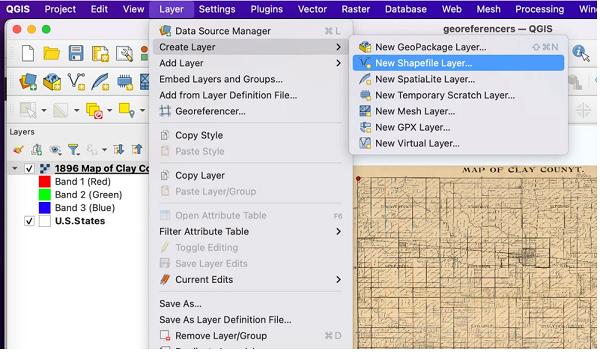
选择图层 –> 创建图层 –> 新建 Shapefile 图层,在 QGIS 中设置新的数据集以进行数字化。
利用 AI 数字化插件非常简单。将地理参考地图添加到 QGIS 项目后,设置了一个以多边形作为要素类的新数据层,这样就可以在数字化克莱县地图上的一个湖泊时测试该插件的功能。
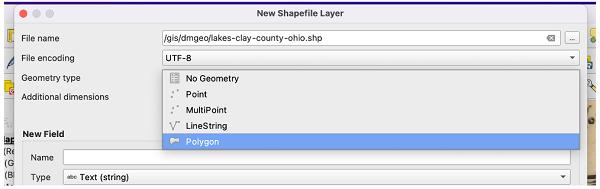
为了对 1986 年克莱县地图中的湖泊进行数字化,设置了具有多边形几何类型的 shapefile。
此处专注于数字化“Swan Lake”,它位于地图的右上象限。
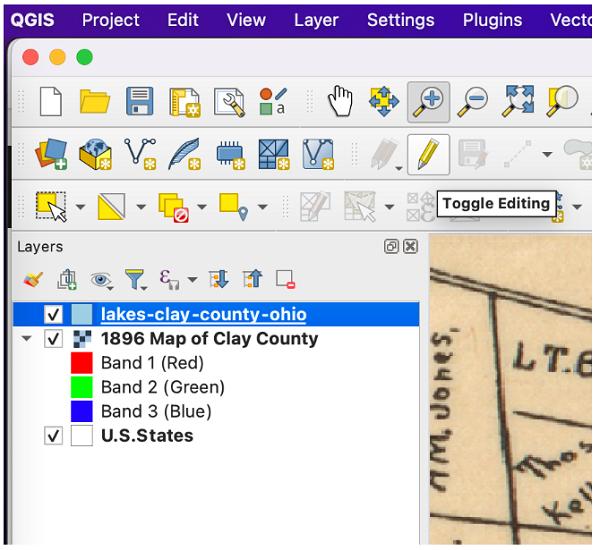
单击铅笔图标可在 QGIS 中打开编辑功能。
按照 Bunting Labs 的说明,首先通过单击铅笔图标来切换新创建的多边形形状文件的编辑模式。编辑模式打开后,“使用 AI 矢量化”工具按钮将从灰色状态恢复为活动状态。
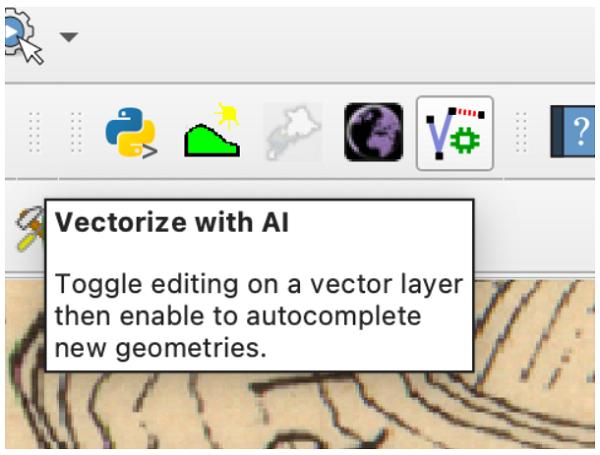
单击“Vectorize with AI”工具可激活该插件。
“使用 AI 矢量化”工具取代了触发“添加线/多边形要素”或“创建要素”工具的需要,这些工具通常用于开始数字化要素。通过单击“使用 AI 进行矢量化”,该工具将激活,光标从黑色箭头变为目标。该工具本身似乎没有任何设置,只需触发该工具并通过跟踪想要捕获的一小部分特征来进行数字化。
为了开始人工智能驱动的数字化,沿着想要捕获的湖泊多边形要素单击了三下,并将光标移动到多边形内。观看插件的运行确实非常令人满意。在大多数情况下,该插件能够清晰地追踪湖泊的边界,输入的顶点比手动数字化的要多得多。如果想了解这种自动数字化的实际效果,Bunting Labs 有一个短片,展示了它的样子。
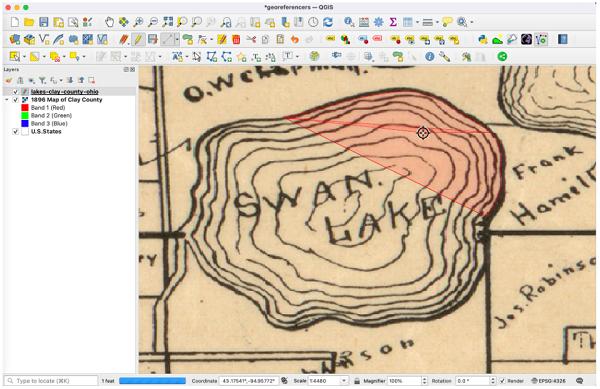
有一个区域,人工智能插件沿着湖边的地产线偏离了方向。
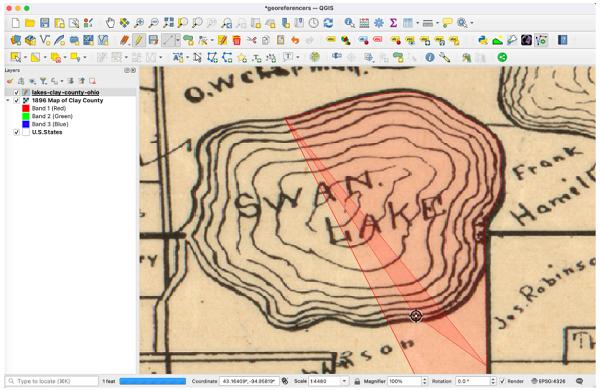
湖附近的地产界线导致人工智能数字化插件偏离路线。
根据 Bunting Labs 的说法,数字化错误的解决方案是单击 Shift 键并单击鼠标左键,同时将鼠标悬停在数字化偏离方向的部分上以剪切该区域,同时发现通过遵循这些说明(甚至仅限于使用触控板)来纠正过度数字化非常简单。
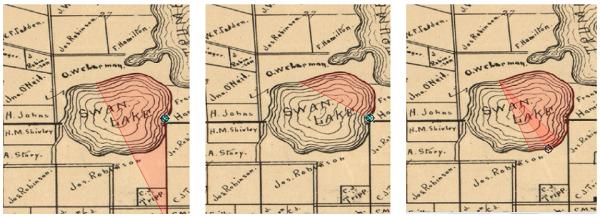
按 Shift 键会以青色突出显示最后一个顶点,这样可以轻松将鼠标悬停在其上并单击以删除。删除错误的数字化后,能够手动单击问题区域中的新顶点,将 AI 插件移过令人困惑的部分,然后让矢量化器恢复自动化。
从地图上数字化“Swan Lake”的最终结果相当不错。人工智能工具数字化的顶点比我手动数字化生成的顶点更干净,仍然有一些锯齿状的部分,不过需要手动将工具移过一些棘手的部分。
确实需要一些尝试和错误才能熟悉该工具的功能。发现如果使用 Shift 键的速度不够快来暂停 AI 数字化,就会创建太多错误的顶点,而最终会得到奇怪的多边形来尝试修复它。删除该功能并重试会更容易,确保在太多顶点被数字化之前暂停 AI 工具。
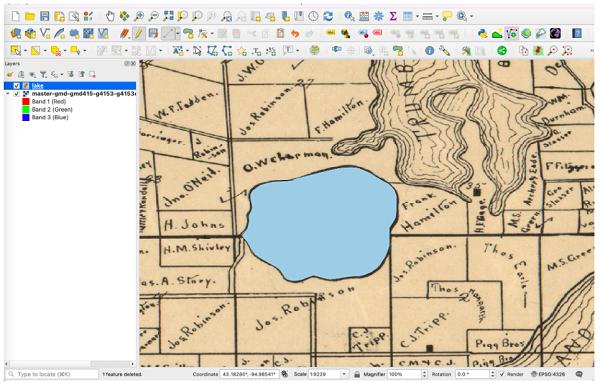
完成的 “Swan Lake”人工智能数字化多边形。
结论
鉴于其承诺,该工具非常令人兴奋。在测试其功能时,人工智能矢量化工具通过快速识别和矢量化扫描地图中的特征,无疑加快了屏幕数字化的速度。由于年龄和扫描过程,较旧的地图可能会有很多固有的噪音,因此可以理解的是,仍然会发生相当多的错误数字化,因此这不是一个完全不干涉的过程。
当主动引导该工具,在之前看到的工具会失控的位置手动添加顶点并开始对想要数字化之外的特征进行数字化时,发现了更多的成功。
使用 Shift 键暂停 AI 数字化,然后手动删除错误的顶点相对简单。根据空间精度的水平,仍然需要对最终矢量产品进行一些手动清理,以调整偏离原始源地图的特征区域。
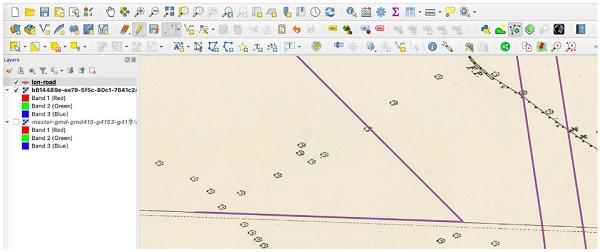
地图上的一段道路,人工智能矢量化工具从屏幕上跳出来。
在某些情况下,该工具会远远偏离轨道,跳转到地图画布当前视图之外的要素,即使尝试数字化的要素附近没有要素。没有设置可以设置容差级别或将工具限制在地图的特定区域。添加这些设置可能有助于减少用户在此类情况下的挫败感。
总的来说,这个工具绝对是大多数人想要的从扫描地图中提取特征的工具包中的工具。即使数字化出现错误,它也能通过对泛黄的历史地图进行一些细微的手动调整,生成更快、更清晰的湖泊多边形矢量化。
免费试用带来的 2,000 完成积分很快就会耗尽。在测试插件并尝试多边形和线功能时,很快就消耗了积分。如果每月只有一两张地图,并且想要将其中的一些要素数字化,则免费试用版每月最多允许 1,500 个完成积分。对于数字化工作量较大的用户,有两个定价等级。这两个定价层都可以让您获得更快、更准确的 AI 模型以及优先支持。
本文内容来源于网站:https://www.geographyrealm.com/ai-digitize-data-scanned-maps/,由小编整理编译。
